Sichern und Wiederherstellen von Haftnotizen in Windows

Wenn Sie die Windows Sticky Notes-App verwenden, können Sie sicher sein, dass Sie Ihre Notizen sichern und sogar in eine andere verschieben können PC wenn du willst. Wie Sie es tun, hängt nur davon ab, welche Version von Windows Sie verwenden.
Ähnlich wie das Pendant in der realen Welt macht es die Windows-Notizzettel-App ganz einfach, Notizen zu notieren, wo Sie sie sehen - direkt auf Ihrem Desktop. Bis zum Anniversary Update auf Windows 10 war Sticky Notes eine Desktop-App. Seit dem Jubiläums-Update wurde Sticky Notes stattdessen zu einer Windows Store App. Die Store-App hat einige interessante Funktionen hinzugefügt, z. B. die Unterstützung von Druckfarben, aber Sie können dennoch keine Notizen zwischen PCs synchronisieren, auch wenn sie dasselbe Microsoft-Konto verwenden. Sichern Sie Ihre Haftnotizen, so dass Sie sie auf einen anderen PC verschieben können, ist ziemlich einfach, egal welche Version Sie verwenden. Der große Unterschied besteht darin, wo diese Notizen gespeichert werden.
Zuerst: Versteckte Dateien anzeigen
Haftnotizen speichern ihre Notizen in einem versteckten Ordner tief im Benutzerverzeichnis. Sie müssen also sicherstellen, dass die versteckten Ordner sichtbar sind bevor du anfängst. Öffnen Sie in Windows 8 oder 10 den Datei-Explorer, wechseln Sie zur Registerkarte "Ansicht", klicken Sie auf die Schaltfläche "Ein- / Ausblenden", und aktivieren Sie dann die Option "Ausgeblendete Elemente".
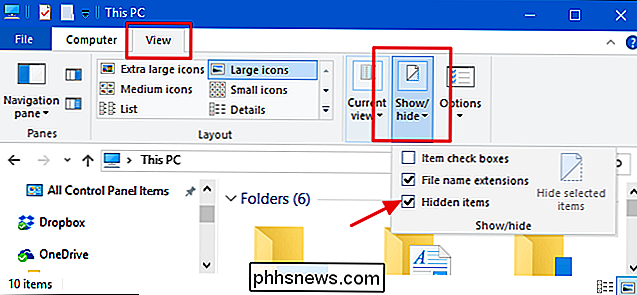
In Windows 7 müssen Sie dies tatsächlich tun Wählen Sie Extras> Ordneroptionen, wechseln Sie zur Registerkarte "Ansicht" und wählen Sie dann die Option "Versteckte Dateien, Ordner und Laufwerke anzeigen".
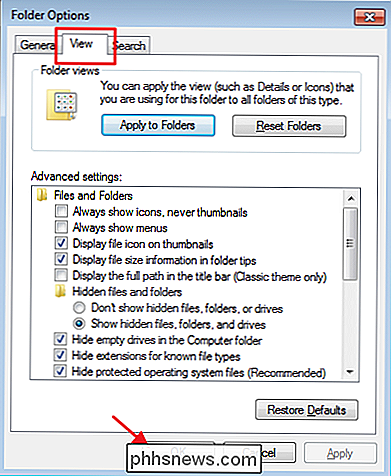
Sichern von Notizzettendateien im Windows 10 Anniversary Update (Build 1607) oder später
RELATED: So finden Sie heraus, welcher Build und Version von Windows 10 Sie haben
Jetzt können Sie den Sticky Notes-Speicherordner finden. Wenn Sie das Windows 10-Jubiläumsupdate (Build 1607 oder höher) ausführen, finden Sie sie am folgenden Speicherort, wobei Benutzername natürlich der Name des tatsächlichen Benutzerkontos ist. Navigieren Sie dorthin oder kopieren Sie den Speicherort einfach in die Adresszeile des Datei-Explorers:
C: Benutzer Benutzername AppData Local Packages Microsoft.MicrosoftStickyNotes_8wekyb3d8bbwe
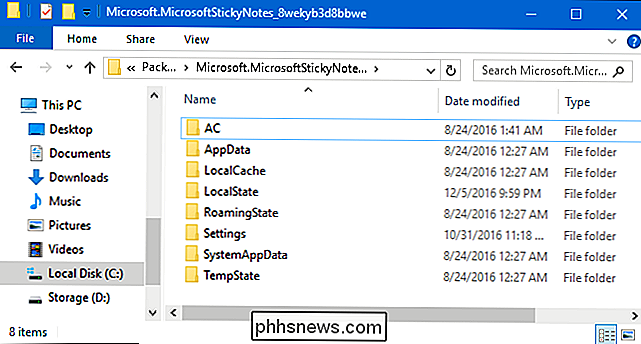
Alles, was Sie tun müssen Kopieren Sie alles an diesem Speicherort in einen Sicherungsordner, der an einer beliebigen Stelle platziert wird. Bedenken Sie jedoch, dass Sie diese Elemente regelmäßig sichern sollten, damit Sie eine neue Kopie erhalten oder sicherstellen können, dass sie in Ihrer normalen Sicherungsroutine enthalten sind.
So stellen Sie die Dateien in Haftnotizen wieder her - zum Beispiel auf einem anderen Computer Sie können also dort dieselben Notizen machen. Stellen Sie zuerst sicher, dass die Sticky Notes App geschlossen ist. Suchen Sie den gleichen Ordner, auf den Sie oben gezeigt haben, und kopieren Sie alle Ihre gesicherten Dateien dorthin und überschreiben Sie, was gerade dort ist. Wenn Sie Sticky Notes erneut starten, sollten die Notizen angezeigt werden, die Sie zuvor gesichert haben.
Sichern von Haftnotizen-Dateien in Windows 10 Pre-Anniversary-Update, Windows 8 und Windows 7
Wenn Sie Windows 7 verwenden, Windows 8 oder ein Windows 10-Build vor dem Anniversary Update (alles niedriger als Build 1607), der Prozess zum Sichern und Wiederherstellen ist der gleiche. Der Unterschied zur Desktop-Version der App ist der Speicherort der Dateien. Sie finden die Sticky Note-Dateien für diese früheren Versionen an diesem Speicherort:
C: Benutzer Benutzername AppData Roaming Microsoft Haftnotizen
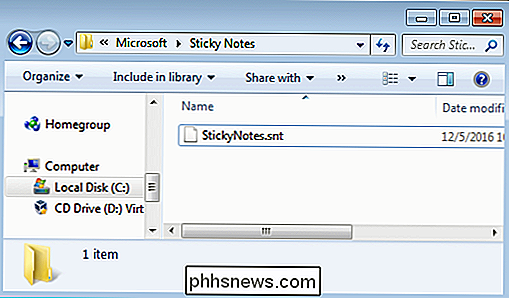
Beachten Sie dieses Mal stattdessen Wenn Sie eine Reihe von Ordnern sehen, sehen Sie eine einzige Datei: StickyNotes.snt. Kopieren Sie diese Datei an Ihren Sicherungsort oder an denselben Ort auf einem PC, an den Sie die Notizen verschieben möchten.
Es gibt noch eine letzte Sache, die Sie beachten sollten. Hinweise in den Desktop- und Store-App-Versionen von Sticky Notes sind nicht kompatibel. Sie können z. B. keine Notizen von einem PC mit Windows 7 auf einen PC kopieren, auf dem Windows 10 Anniversary Update ausgeführt wird.

So passen Sie die Alarmstufen von Nest Secure an
Nest Secure verfügt über drei verschiedene Alarmeinstellungen: Aus, Zuhause und Abwesend. So passen Sie einige dieser Einstellungen an Ihre Bedürfnisse an. So wird jede Alarmstufe standardmäßig ausgeführt: Aus: Es werden nur Türen und Fenster erkannt und protokolliert, aber der Alarm wird nicht angezeigt.

So stellen Sie schnell ein, welche Facebook-Benachrichtigungen Sie sehen
Benachrichtigungen sind eines der schlimmsten Dinge bei Smartphones. Es ist eine Sache, Benachrichtigungen für Dinge zu erhalten, die du willst, wie SMS, aber es ist eine völlig andere Geschichte, wenn dein Telefon piepst, weil dich jemand eingeladen hat, ein Spiel auf Facebook zu spielen. Es ist großartig, dass es auf Facebook für iOS ist und Android gibt es eine sehr schnelle und praktische Möglichkeit, Benachrichtigungen zu verwalten, die Sie nicht sehen möchten.



